MFC-J3720
常见问题解答与故障排除 |

MFC-J3720
日期: 2014-09-10 ID: faq00000063_050
装入信封
- 使用重量为20 至25 lb (80 ~95 克/平方米)的信封。
- 使用某些信封时,需要在应用程序中进行边距设置。确保在打印多份信封前先进行打印测试。
切勿使用下列类型的信封,否则将无法正确进纸:
- 袋状结构的信封。
- 开窗信封
- 有浮凸面 (有凸起字迹) 的信封
- 带别针或订书钉的信封。
- 内部已打印过的信封。
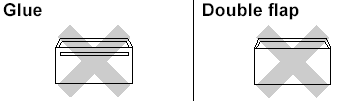
信封厚度、尺寸和封口形状有时候会导致进纸问题。
步骤1: 装入信封:
注意事项:以下的操作说明来自一个具有代表性的产品和操作系统,可能与您的Brother设备和操作系统有所不同。
-
装入信封前,先将其边角尽可能压平。
如果信封是“ 双面进纸”,请一次在纸盒中放入一个信封。
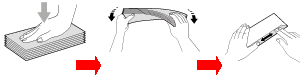
-
将信封地址面向下装入纸盒#1 。如果封口位于长边,将信封装入纸盒时请确保封口朝左,如图所示,轻轻按住并滑动纸张导块调节至信封的大小。
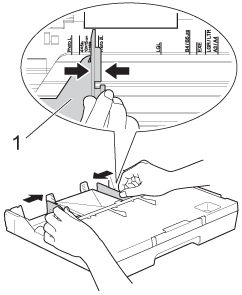
步骤 2: 更改打印机驱动设置:
(Windows 用户)
- 打开打印首选项(Preference). (点击此处查看如何打开打印首选项。)
-
在纸张尺寸中选择合适的尺寸,然后点击确定。
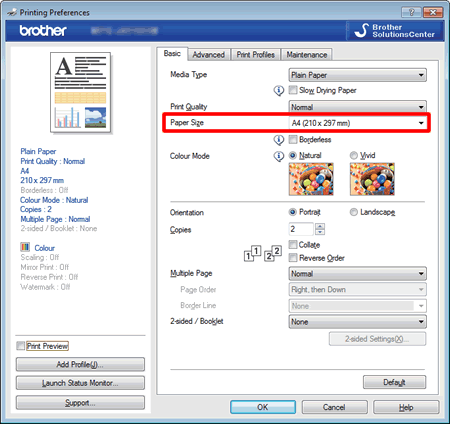
如果打印信封时遇到困难,请根据以下步骤操作:- 打开信封封口。
-
将信封装入纸盒,确保地址面 ( 信封正面) 向下,封口位置如下图所示。

- 打开打印首选项(Preference). (点击此处查看如何打开打印首选项。)
-
在打印驱动程序对话框中打开高级选项卡,并选择反转打印。然后在应用程序中调整尺寸和边距。
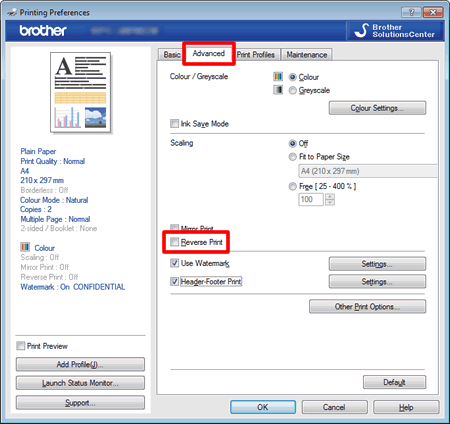
对于Mac OS用户
- 打开打印对话框. (请点击这里查看如何打开 打印 对话框.)
-
在纸张尺寸中选择合适的尺寸。
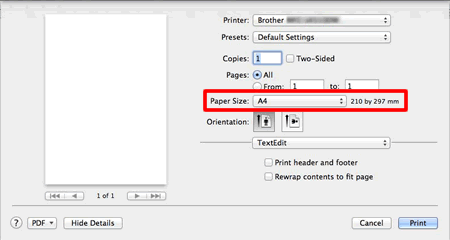
如果打印信封时遇到困难,请根据以下步骤操作:
- 打印信封封口。
-
将信封装入纸盒,确保地址面 ( 信封正面) 向下,封口位置如下图所示。
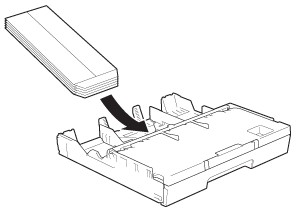
- 打开打印对话框。 (点击此处查看如何打开打印首选项。)
-
在打印对话框中选择页面布局。
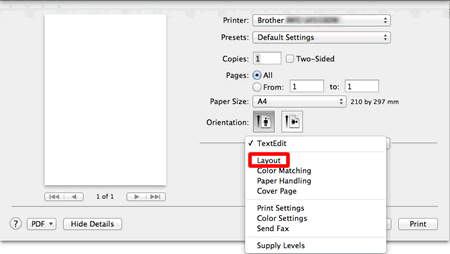
-
在打印驱动程序对话框中打开高级选项卡,并选择颠倒页面方向。然后在应用程序中调整尺寸和边距。
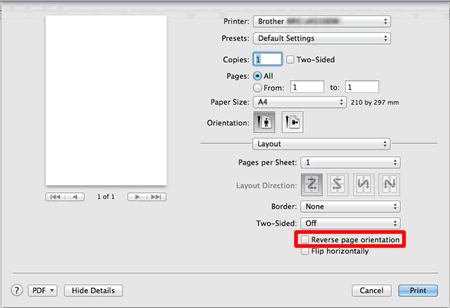
内容反馈
请在下方提供您的反馈,帮助我们改进支持服务。